
NVIDIA کی گیم اسٹریم ٹکنالوجی آپ کو GeForce سے چلنے والے ونڈوز پی سی سے دوسرے ڈیوائس پر گیم اسٹریم کرنے دیتی ہے۔ یہ صرف NVIDIA کے اپنے Android پر مبنی SHIELD آلات کی باضابطہ طور پر حمایت کرتا ہے ، لیکن تیسرے فریق کے اوپن سورس گیم اسٹریم کلائنٹ کے ساتھ جانا جاتا ہے چاندنی ، آپ گیم ونڈوز پی سی ، میک ، لینکس پی سی ، آئی فونز ، آئی پیڈس ، اور غیر شیلڈ Android ڈیوائسز پر اسٹریم کرسکتے ہیں۔
این وی آئی ڈی اے گیم اسٹریم بمقابلہ بھاپ میں ہوم اسٹریمنگ
متعلقہ: ہوم اسٹریمنگ میں بھاپ کا استعمال کیسے کریں
اس سے پہلے کہ ہم آپ کو دکھائیں کہ یہ کیسے کام کرتا ہے ، یہ قابل توجہ ہے بھاپ کا گھر میں سلسلہ بندی کچھ کے لئے بہتر حل ہوسکتا ہے۔ بھاپ آپ کو ونڈوز پی سی سے دوسرے ونڈوز پی سی ، میک ، اسٹیم مشین ، اسٹیم لنک ڈیوائس ، یا لینکس پی سی میں جانے دیتا ہے۔ لہذا اگر آپ ان میں سے کسی پلیٹ فارم کو استعمال کر رہے ہیں تو ، یہ ایک بہت اچھا آپشن ہے۔
تاہم ، بھاپ سے آئی او ایس یا اینڈروئیڈ پر مبنی ڈیوائس پر جانے کا کوئی راستہ نہیں ہے ، جو مون لائٹ / گیم اسٹریم ہے کر سکتے ہیں کیا. یہ بھی ممکن ہے کہ گیم اسٹریم کچھ سسٹمز پر اسٹیم ان ہوم اسٹریمنگ سے بہتر کارکردگی کا مظاہرہ کرے۔ گیم اسٹریم NVIDIA کا اپنا مرضی کے مطابق حل ہے ، اور یہ براہ راست GeForce تجربہ ایپلی کیشن میں مربوط ہے جو NVIDIA کے گرافکس ڈرائیوروں کے ساتھ آتا ہے۔ یہ دیکھنے کے ل both دونوں کی کوشش ہوسکتی ہے کہ کونسی بہترین کارکردگی آپ کو مل جاتی ہے۔
آخر میں ، گیم اسٹریم میں "ریموٹ اسٹریمنگ" بھی شامل ہے ، اگر آپ کے پاس تیز رفتار انٹرنیٹ کنیکشن ہے تو آپ باضابطہ طور پر آپ کو اپنے پی سی سے انٹرنیٹ پر کھیلیں چلانے کی اجازت دیتے ہیں۔ گھر میں بھاپ کی رہائش اس کی اجازت نہیں دیتی ہے – یہ صرف آپ کے مقامی نیٹ ورک میں گھر میں ہے ، جیسا کہ نام سے ظاہر ہوتا ہے۔
پہلا قدم: اپنے کمپیوٹر پر NVIDIA گیم اسٹریم مرتب کریں
پہلے ، آپ کو اپنے ونڈوز پی سی پر NVIDIA گیم اسٹریم ترتیب دینے کی ضرورت ہوگی۔ یاد رکھیں ، اس کام کے ل you آپ کو NVIDIA ویڈیو کارڈ استعمال کرنے کی ضرورت ہوگی۔
اگر آپ کے پاس GeForce تجربہ سافٹ ویئر انسٹال نہیں ہے تو آپ کو ضرورت ہوگی اسے NVIDIA سے ڈاؤن لوڈ کریں اور اسے انسٹال کریں۔ اس کے بعد ، اپنے اسٹارٹ مینو سے "GeForce تجربہ" ایپ لانچ کریں۔
GeForce تجربہ ونڈو کے اوپری حصے میں "ترجیحات" والے ٹیب پر کلک کریں اور "SHIELD" زمرہ منتخب کریں۔ یقینی بنائیں کہ "اس پی سی کو کھیل کو شیلڈ ڈیوائسز پر چلانے کی اجازت دیں" باکس کو چیک کیا گیا ہے۔
اگر آپ کا گرافکس ہارڈ ویئر بہت پرانا ہے یا اس کے لئے کافی طاقتور نہیں ہے تو ، آپ اس اختیار کو چالو نہیں کرسکیں گے۔

آپ مونی لائٹ کے ذریعے جڑنے کے بعد ، آپ فہرست سے گیمز شروع کرسکیں گے۔ آپ کے کمپیوٹر پر جائیفورس کے کسی بھی تجربے کا خود بخود پتہ لگانے کو جیفورس تجربہ میں "گیمز" کے ٹیب پر دکھایا جاتا ہے ، اور یہ کھیلنے کے لئے دستیاب ہوگا۔ اگر آپ اپنی مرضی کے مطابق کھیلوں کو شامل کرنا چاہتے ہیں تو جیفورس کا تجربہ خود بخود نہیں پایا ، آپ انہیں ترجیحات> شیلڈ کے تحت کھیلوں کی فہرست میں شامل کرسکتے ہیں۔ آپ اصل میں یہاں کسی بھی پروگرام کو شامل کرسکتے ہیں یہاں تک کہ ڈیسک ٹاپ پروگرام بھی۔
اگر آپ اپنا پورا ڈیسک ٹاپ اسٹریم کرنا چاہتے ہیں تو ، فہرست کے دائیں جانب + بٹن پر کلک کریں اور مندرجہ ذیل پروگرام شامل کریں:
C: \ ونڈوز \ system32 \ mstsc.exe
آپ "ترمیم" کے بٹن پر کلک کرسکتے ہیں اور اس کے بعد "ونڈوز ڈیسک ٹاپ" کے اندراج کا نام تبدیل کرسکتے ہیں۔
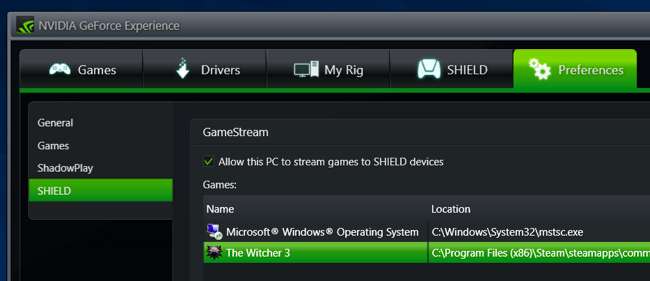
دوسرا مرحلہ: چاندنی کو انسٹال کریں اور اسٹریمنگ شروع کریں
متعلقہ: ایک راسبیری پائ کو چاندنی کے ساتھ ایک بھاپ مشین میں تبدیل کریں
اب ، ملاحظہ کریں کھیل ہی کھیل میں چاندنی اور اپنی پسند کے ڈیوائس کیلئے موکل کو ڈاؤن لوڈ کریں۔ آپ کو ونڈوز ، میک او ایس ایکس ، لینکس ، اینڈرائڈ ، ایمیزون فائر ، آئی فون ، آئی پیڈ ، راسبیری پائی ، اور سیمسنگ وی آر ڈیوائسز کے موکل ملیں گے۔ ہم نے پہلے بھی مظاہرہ کیا ہے کہ کیسے اپنی خود کی بھاپ مشین بنانے کے لئے راسبیری پائ کے ساتھ چاندنی کا استعمال کریں .
مون لائٹ انسٹال کرنے کے بعد ، ایپ کو کھولیں اور یہ خود بخود آپ کے گیم اسٹریم سے چلنے والے پی سی کا پتہ لگائے اگر آلہ اور آپ کا پی سی دونوں ایک ہی مقامی نیٹ ورک پر ہیں۔ مونی لائٹ میں ، اپنے پی سی کو فہرست میں منتخب کریں اور اپنے گیمنگ پی سی کے ساتھ چاندنی کی جوڑی کے ل “" جوڑا "پر کلک کریں یا ٹیپ کریں۔
اگر چاندنی چلانے والا پی سی خود بخود ظاہر نہیں ہوتا ہے تو ، آپ کو اس کا مقامی IP پتہ دستی طور پر شامل کرنے کی ضرورت ہوگی۔ ونڈوز پی سی کا IP پتہ تلاش کریں اور اسے اپنے چاندنی کلائنٹ کی ایپلی کیشن میں داخل کریں۔
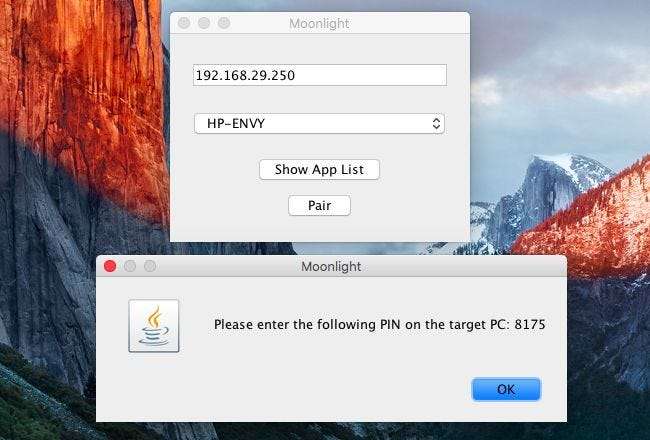
چاندنی ایپ آپ کو ایک پن دے گی۔ آپ کے کمپیوٹر پر ظاہر ہونے والے پاپ اپ کو "SHIELD سے رابطہ قائم کرنے کی درخواست کر رہا ہے" میں داخل کریں اور آپ کے آلات کی جوڑی بن جائے۔

پن کی درخواست کا مکالمہ نظر نہیں آتا؟ ہمیں بھی یہ مسئلہ درپیش تھا۔ اس کو ٹھیک کرنے کے لئے ، ونڈوز پی سی پر NVIDIA کنٹرول پینل کی ایپلی کیشن کو کھولیں ، "ڈیسک ٹاپ" مینو پر کلک کریں ، اور "نوٹیفکیشن ٹرے آئیکن دکھائیں" کو منتخب کریں۔ اگلی بار جب آپ اپنے آلات کو جوڑنے کی کوشش کریں گے تو ، PIN پاپ اپ ظاہر ہوگا۔
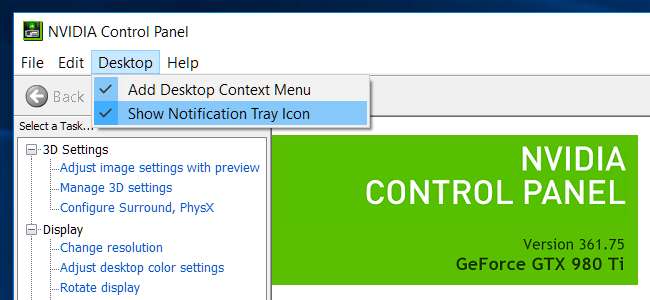
کسی بھی وجہ سے ، پن پاپ اپ اس سسٹم ٹرے آئکن سے منسلک ہے ، اور اگر آپ نے اسے فعال نہیں کیا ہے تو یہ ظاہر نہیں ہوگا۔
اب آپ جو بھی کنٹرول طریقہ رکھتے ہیں اس کے ساتھ کھیل کھیل سکتے ہیں۔ زیادہ تر گیم کنٹرولرز ایکس باکس کنٹرولرز کرنے کے لئے پلے اسٹیشن کنٹرولرز اور اس سے بھی کم عام لوگوں کو کام کرنا چاہئے۔ ایک کمپیوٹر پر ، ایک ماؤس اور کی بورڈ بھی کام کرے گا۔ تاہم ، اینڈروئیڈ پر چاندنی کے ساتھ ماؤس کا صحیح طریقے سے استعمال کرنے کے لئے ضروری ہے جڑیں والا آلہ .
Android یا iOS آلہ پر ، آپ آن اسکرین کی بورڈ کے ساتھ ٹچ اسکرین کنٹرول استعمال کرسکتے ہیں۔
اہلکار کو چیک کریں چاندنیٹ سیٹ اپ گائیڈ ٹچ کنٹرول ، انٹرنیٹ پر اسٹریمنگ گیمز ، اور خرابیوں کا سراغ لگانے کے عمومی نکات کے بارے میں مزید معلومات کے ل.۔

اگر آپ کی کارکردگی اچھی نہیں ہے تو ، بہت ساری چیزیں شامل ہوسکتی ہیں۔ آپ کے وائرلیس راؤٹر اور نیٹ ورک کے معاملات کی رفتار ، جیسا کہ کھیل کو چلانے والے پی سی کے سسٹم کی خصوصیات ہیں۔ یہاں تک کہ کھیل حاصل کرنے والے آلے کو معقول حد تک اونچی چشمی کی ضرورت پڑسکتی ہے ، کیونکہ چاندنی میں ضروری نہیں ہوتا ہے کہ زیادہ تر مرضی کے مطابق ضابطہ کشائی ہو۔ یہ دیکھنے کے ل few کچھ ڈیوائسز پر آزمائیں کہ کیا کام ہوتا ہے ، اور اگر آپ کمپیوٹر استعمال کررہے ہیں تو ، اسٹیم ان ہوم ہوم اسٹریمنگ کو بھی یقینی بنائیں۔
تصویری کریڈٹ: فلکر پر موریزیو پیسی






